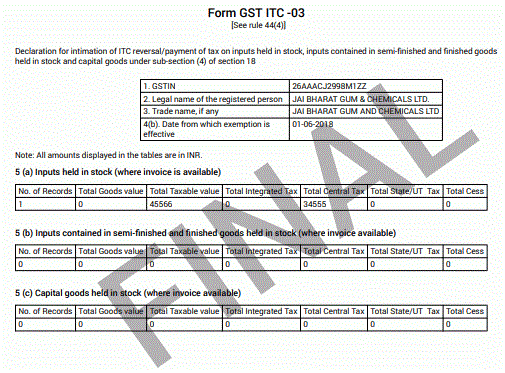जीएसटी के तहत आने वाले आईटीसी 03 फॉर्म एक ऐसा रूप होता है जो ऐसी परिस्थितियों में दायर किया जाता है, जब इनपुट टैक्स क्रेडिट का लाभ उठाना पड़ता है। अगर आप ऐसे व्यक्ति हैं, जिन्होंने इस वर्ष कंपोजीशन स्कीम का विकल्प चुना है, या आपके पास कोई ऐसा आइटम है जिस पर आईटीसी का लाभ उठाया गया था, जिसे आपको पहले ही उपयोग करने से छूट दी गई थी। तो ऐसी स्थिति में इनपुट टैक्स क्रेडिट प्रक्रिया को उलटने के लिए ITC-03 फॉर्म का उपयोग किया जाता है। तो आज के इस लेख में हम इसी फॉर्म (आईटीसी 03) के बारे में जानने वाले है। चलिए शुरू करते है।

इस लेख में हम चर्चा करेंगे :
जीएसटी आईटीसी 03 फॉर्म क्या है?
गुड्स एंड सर्विसेज टैक्स सिस्टम के तहत आने वाले जीएसटी आईटीसी 03 फॉर्म उन करदाताओं द्वारा भरा जाना है, जो कंपोजिशन स्कीम का विकल्प चुनते हैं या जहां करदाता द्वारा आपूर्ति की जाने वाली वस्तुओं या सेवाओं या दोनों को पूरी तरह से छूट मिलती है। इस फॉर्म को करदाताओं द्वारा इलेक्ट्रॉनिक क्रेडिट लेज़र या डेबिट के माध्यम से, राशि का भुगतान करने के लिए दायर किया जाना है:-
- स्टॉक में आयोजित इनपुट।
- स्टॉक में अर्ध-तैयार माल या तैयार माल में निहित इनपुट।
- पूंजीगत सामान या संयंत्र और मशीनरी।
आईटीसी 03 फॉर्म कब दाखिल किया जाना चाहिए?
यदि कोई करदाता कंपोजिशन स्कीम का चयन करने के लिए ITC-03 फॉर्म फाइल कर रहा है, तो उसे वित्तीय वर्ष में एक बार यह फॉर्म दाखिल करना चाहिए। ऐसा इसलिए है क्योंकि एक बार जब वह वित्तीय वर्ष की शुरुआत में कंपोजीशन स्कीम का विरोध करता है, तो इसे अगले वित्तीय वर्ष तक नहीं बदला जा सकता है। यह फॉर्म वित्तीय वर्ष के शुरू होने के 60 दिनों के भीतर दाखिल किया जाना है।
यदि सीएमपी 02 फॉर्म को 31 मार्च 2018 से पहले दायर किया जाता है, तो आईटीसी 03 फॉर्म को योजना शुरू होने के 180 दिनों के भीतर दाखिल किया जाना है। अगर करदाता उत्पादों या सेवाओं की छूट के कारण आईटीसी 03 दाखिल कर रहा है, तो उसे फॉर्म दाखिल करना चाहिए और जब भी वह सूचना चाहता है, तब सूचना जारी की जाती है।
ITC-03 फॉर्म फाइल करने के लिए क्या शर्तें हैं?
आईटीसी 03 फॉर्म दर्ज करने के लिए, नीचे दर्शाई गई निम्नलिखित शर्तों को पूरा करना होता है। आप नीचे एक-एक करके इन सभी शर्तों के बारे में जान सकते है:-
- करदाता द्वारा इनपुट टैक्स क्रेडिट का लाभ उठाया जाना चाहिए था, ताकि आईटीसी 03 का उपयोग करके उसे रिवर्स किया जा सके।
- करदाता को वर्ष की शुरुआत में सीएमपी -02 फॉर्म में के विकल्प के बारे में विभाग को सूचित करना चाहिए।
- करदाता के पास एक डिजिटल हस्ताक्षर प्रमाणपत्र (DSC) या एक इलेक्ट्रॉनिक सत्यापन कोड (EVC) होना चाहिए।
- यदि चालान का विवरण उपलब्ध नहीं है, तो माल के मूल्य को प्रमाणित करने के लिए चार्टर्ड अकाउंटेंट से एक प्रमाण पत्र आवश्यक है।
- ऑफ़लाइन उपयोगिता पोर्टल से डाउनलोड की जा सकती है और डेटा प्रविष्टि को ऑफ़लाइन बनाया जा सकता है। ऑफ़लाइन उपयोगिता (एक्सेल शीट) इंटरनेट एक्सप्लोरर 10 के साथ विंडोज 7 में सबसे अच्छा काम करती है।
जीएसटी पोर्टल पर आईटीसी 03 फॉर्म दाखिल करने की प्रक्रिया क्या है?
वस्तु एवं सेवा कर प्रणाली के तहत, आने वाला जीएसटी आईटीसी 03 फॉर्म पंजीकृत व्यक्ति को ऑनलाइन जीएसटी पोर्टल की सहायता से भरना अनिवार्य होता है। इसके लिए आपको कुछ चरणों से होकर गुजरना होता है। हम ऐसे सभी चरणों को नीचे एक-एक करके इनके बारे में विस्तार से बताने जा रहे है। आप नीचे देख सकते है।
1. ऑनलाइन जीएसटी पोर्टल
सबसे पहले आपको इस फॉर्म को भरने के लिए भारत सरकार द्वारा प्रदान की गई वेबसाइट पर जाना होगा। आप इस लिंक https://www.gst.gov.in/ की सहायता से ऑनलाइन जीएसटी पोर्टल पर पहुंच सकते है। लिंक पर क्लिक करने के बाद, आप ऑनलाइन जीएसटी पोर्टल के होमपेज पर पहुंच जायेंगे। आप चित्र की सहायता भी ले सकते है।
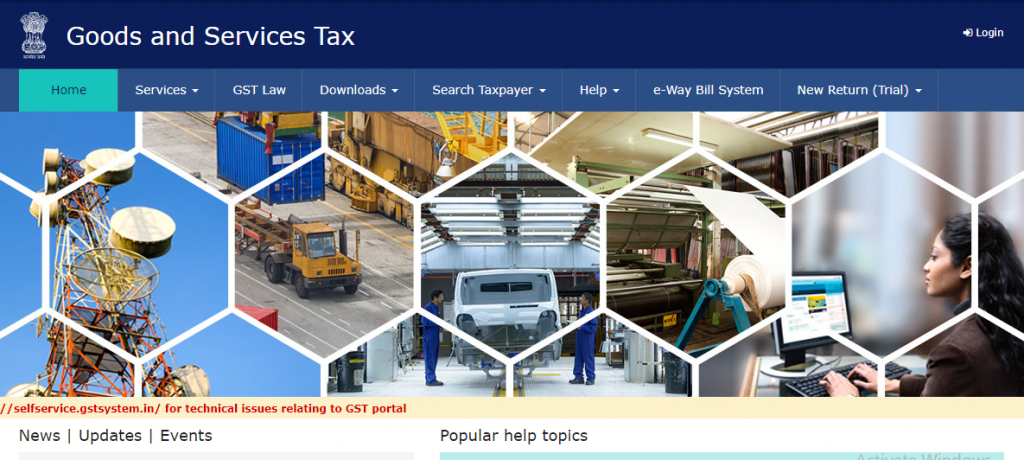
2. अकाउंट लॉगिन
एक बार ऑनलाइन जीएसटी पोर्टल पर पहुंचने के बाद, आपको इस स्क्रीन में सबसे दायी ओर जाने पर एक login नाम का बटन दिखाई दे रहा होगा। आपको उसी बटन पर क्लिक करना है। बटन पर क्लिक करने के बाद, आपको पंजीकृत व्यक्ति की सहायता से जीएसटी पोर्टल लॉगिन करना होगा। आप नीचे चित्र की सहायता से भी देख सकते है।
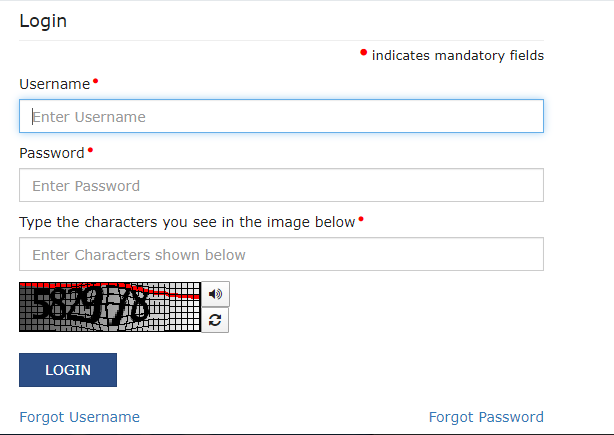
3. विकल्प चुनिए।
एक पंजीकृत व्यक्ति की सहायता से लॉगिन करने के बाद, आप होमपेज पर पहुंच जायेंगे। इसके बाद, सबसे ऊपर आपको एक नीले रंग की विकल्प पट्टी दिखाई देगी। इस विकल्प पट्टी में आपको बहुत से विकल्प दिखाई दे रहे होंगे। उनमे से एक विकल्प services (सर्विसेज) नाम का दिखाई दे रहा होगा। आपको उसी विकल्प पर क्लिक करना है।
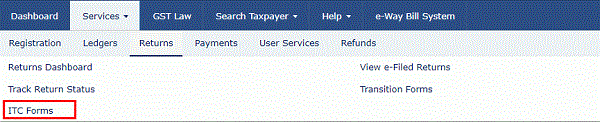
सर्विसेज विकल्प पर क्लिक करने के बाद, अब आपके सामने नए विकल्प देखने को मिलेंगे। आप ऊपर चित्र की सहायता से भी देख सकते है। उन विकल्पों में से एक विकल्प ITC Forms (आईटीसी फॉर्म) नाम का विकल्प दिखाई दे रहा होगा। आपको उसी विकल्प पर क्लिक करना है।
4. PREPARE ONLINE (प्रिपेयर ऑनलाइन) बटन
आईटीसी फॉर्म विकल्प पर क्लिक करने के बाद, अब आपके सामने एक नई विंडो प्रदर्शित होगी। आप नीचे चित्र में देख सकते है। इस चित्र में देखने पर आपको कुछ फॉर्म दिखाई दे रहे होंगे। उन फॉर्म्स में से एक विकल्प जीएसटी आईटीसी 03 देगा। इस फॉर्म को करदाता ऑनलाइन और ऑफलाइन दोनों प्रकार से भर सकते है। यहाँ हम ऑनलाइन तरीके से फाइल करने के बारे में जानेंगे।
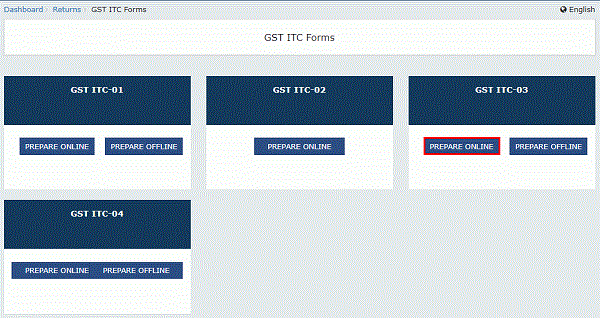
5. अनुभाग ड्रॉप-डाउन सूची से उपयुक्त अनुभाग का चयन करें।
प्रिपेयर ऑनलाइन बटन पर क्लिक करने के बाद, अब आपके सामने एक नया पेज खुलेगा। जिसमे की आपको एक अनुभाग ड्रॉप-डाउन सूची से उपयुक्त अनुभाग का चयन करना होता है। इन अनुभागों के बारे में बारी-बारी से जानते है।
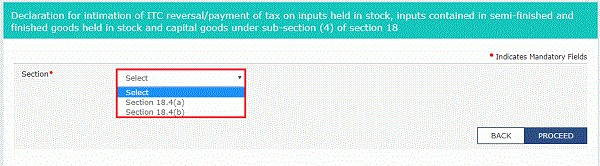
- धारा 18.4 (ए) – करदाताओं के लिए लागू जो कंपोजिशन स्कीम का विकल्प चुन रहे हैं। एक वित्तीय वर्ष में केवल एक बार दायर किया जा सकता है।
- धारा 18.4 (बी) – उन करदाताओं के लिए लागू है जिनके माल या सेवा या उनके द्वारा आपूर्ति की गई दोनों छूट हैं। जब भी छूट की अधिसूचना जारी की जाती है, तो इसे कई बार दाखिल किया जा सकता है।
6. धारा 18.4 (ए)
सबसे ऊपर देखने पर किसी भी विकल्प चुनिए। जैसे की धारा 18.4 (ए) चुनिए ,आप नीचे चित्र में देख सकते है। उसके बाद, सबसे नीचे की और जाने पर आपको Proceed (प्रोसीड) नाम का बटन दिखाई दे रहा होगा। उसी बटन पर क्लिक करिये।
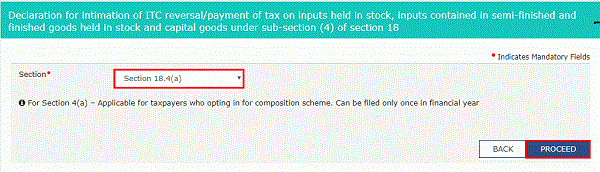
अब आपके सामने फॉर्म जीएसटी आईटीसी 03 पृष्ठ प्रदर्शित किया गया है। संबंधित विवरण खोजने और दर्ज करने के लिए निम्न टाइल आपको दिखाई दे रही होंगी। आप नीचे चित्र की सहायता से देख सकते है।
- Goods Details With Invoices – माल का विवरण चालान के साथ।
- Goods Details Without Invoices – चालान के बिना माल का विवरण।
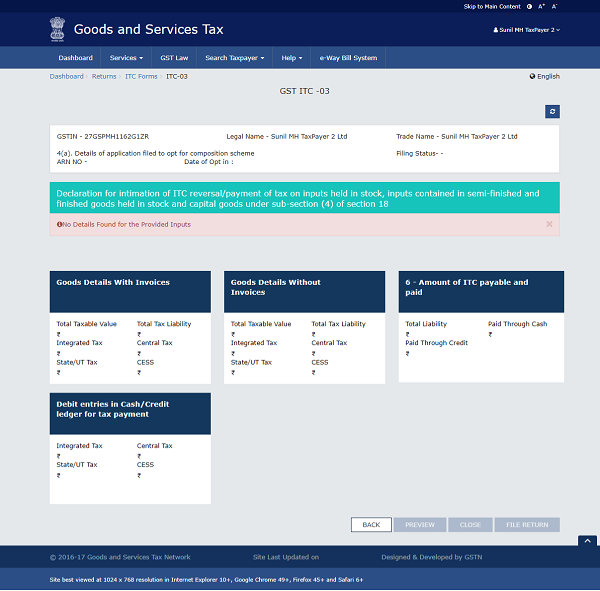
i. Goods Details With Invoices – माल का विवरण चालान के साथ।
सबसे पहले आपको “माल का विवरण चालान के साथ” चालान टाइल के साथ सामान विवरण पर क्लिक करना होता है। आप नीचे चित्र की सहायता से भी देख सकते है।
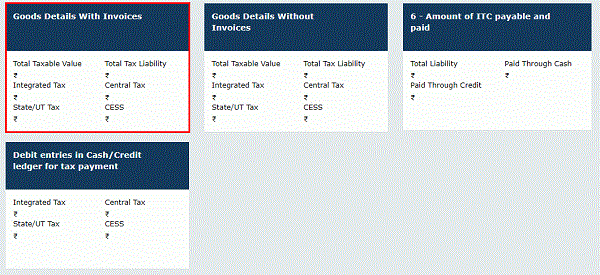
इसके बाद आपके सामने एक नई विंडो ओपन होगी। आप नीचे चित्र की सहायता से भी देख सकते है। जिसमे की एक ड्रॉप-डाउन सूची से आपूर्तिकर्ता का पंजीकरण, पंजीकृत अंडर (GST / CX / VAT) का चयन करना होगा। इस ड्रॉप-डाउन सूची में आपको दो विकल्प दिखाई दे रहे होंगे। इन दोनों विकल्पों को नीचे बारी-बारी से समझते है।
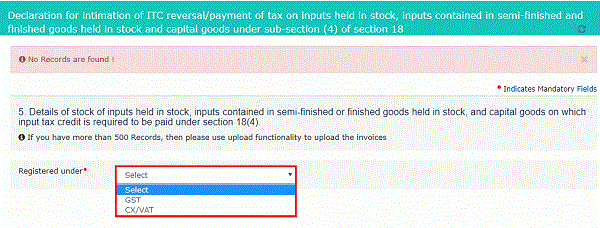
a) जीएसटी के मामले में।
इस मामले में आपको कुछ विकल्प दिखाई दे रहे होंगे। आप नीचे चित्र की सहयता से देख सकते है:-
- सबसे पहले विकल्प में, वह तिथि चुनें जिसमें कैलेंडर का उपयोग करके छूट प्रभावी है।
- GSTIN फ़ील्ड में, आपूर्तिकर्ता का जीएसटीआईएन नंबर दर्ज करें।
- एंट्री नंबर फ़ील्ड के चालान / बिल में, एंट्री नंबर के चालान या बिल दर्ज करें।
- कैलेंडर का उपयोग कर प्रविष्टि तिथि के चालान / बिल का चयन करें।
- आइटम का विवरण दर्ज करें।
- ADD बटन पर क्लिक करें।
- SAVE बटन पर क्लिक करें।
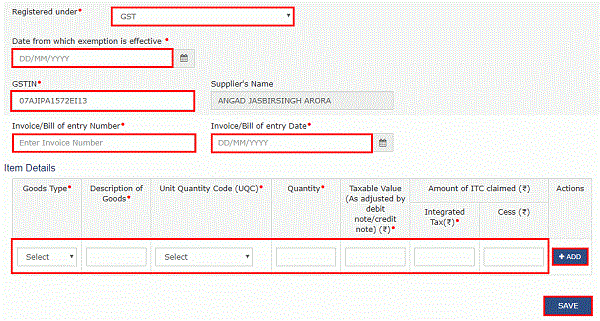
- एक सफलता संदेश प्रदर्शित होता है और चालान जोड़ा जाता है। आप चालान (क्रियाओं के तहत) को संपादित / हटाने के लिए संपादन / हटाएं बटन पर क्लिक कर सकते हैं। इसके बाद, BACK बटन पर क्लिक करें।
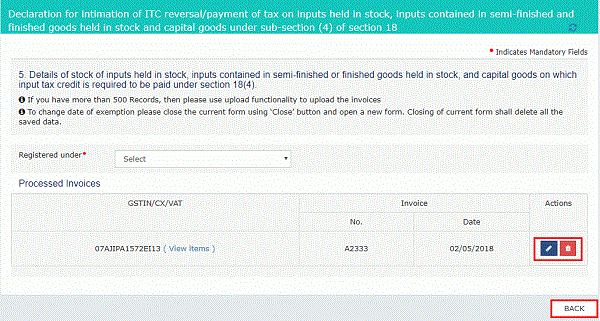
b) सीएक्स / वैट के मामले में।
- CX / VAT पंजीकरण संख्या फ़ील्ड में, आपूर्तिकर्ता का CX या VAT पंजीकरण नंबर दर्ज करें।
- एंट्री नंबर फ़ील्ड के चालान / बिल में, एंट्री नंबर के चालान या बिल दर्ज करें।
- कैलेंडर का उपयोग कर प्रविष्टि तिथि के चालान / बिल का चयन करें।
- आइटम का विवरण दर्ज करें।
इसके बाद, स्क्रॉल बार का उपयोग करके दाईं ओर स्क्रॉल करें। आप नीचे चित्र की सहयता से देख सकते है।
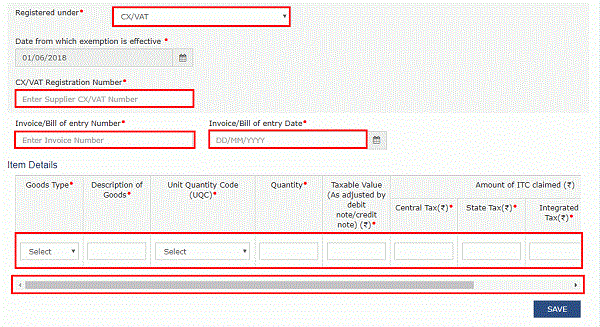
एक बार सभी विकल्पों को भरने के बाद, एक बार चेक जरूर कर लीजिये, की कोई भी विकल्प गलत तो नहीं भरा है। उसके बाद, चित्र में दिखाई दे रहे ADD बटन पर क्लिक करें। अंत में, SAVE बटन पर क्लिक करें।
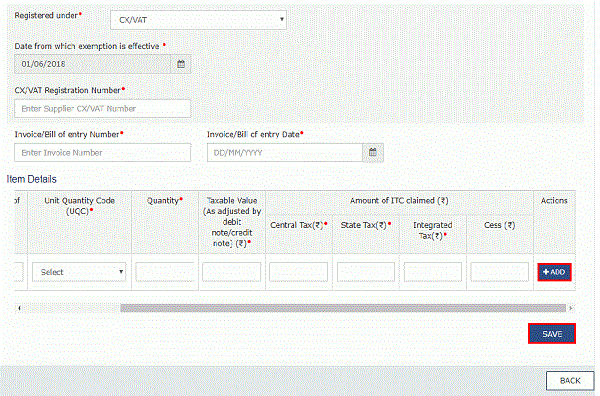
अंत में, एक सफलता संदेश प्रदर्शित होता है और चालान जोड़ा जाता है। आप चालान (क्रियाओं के तहत) को संपादित / हटाने के लिए संपादन / हटाएं बटन पर क्लिक कर सकते हैं। BACK बटन पर क्लिक करें।
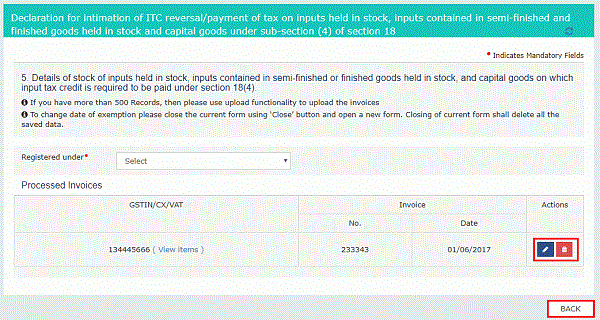
ii. Goods Details Without Invoices – चालान के बिना माल का विवरण।
पहले टाइल को पूरी तरह से करने के बाद, अब आपको चालान टाइल के बिना सामान विवरण पर क्लिक करना है।आप नीचे हमारे द्वारा दर्शाये गए चित्र में देख सकते है।
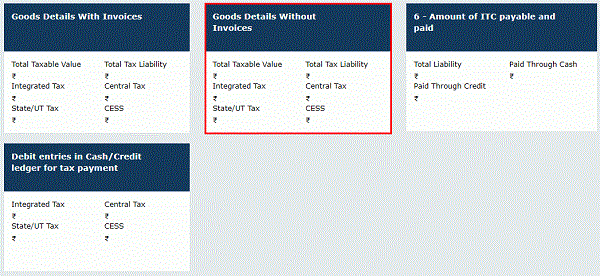
ध्यान रहें:- यदि आपके पास 500 से अधिक रिकॉर्ड हैं, तो चालान अपलोड करने के लिए अपलोड कार्यक्षमता का उपयोग करें।
चालान के बिना माल का विवरण नाम की टाइल पर क्लिक करने के बाद, अब आपके सामने एक नया पेज खुलकर सामने आएगा। नीचे चित्र में देखिये। इस चित्र में आने पर आपको Registered under (पंजीकृत अंडर) नाम की ड्रॉप-डाउन सूची दिखाई देगी। इस सच्ची की मदद से आपको पंजीकृत अंडर का चयन करना होगा। इस सूची में ककुछ ऑप्शन होंगे। चलिए इनके बारे में एक-एक करके जानकारी लेते है।
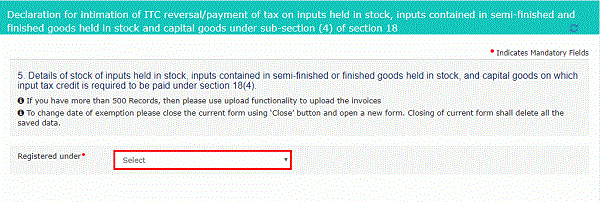
a) जीएसटी के मामले में।
इस मामले में क्लिक करने पर आपको एक नई विंडो दिखाई देगी। चित्र में देखिये। जिसमे देखने पर बहुत से विकल्प दिखाई देंगे। जैसे की:-
- GSTIN फ़ील्ड में, आपूर्तिकर्ता का जीएसटीआईएन नंबर दर्ज करें।
- आइटम का विवरण दर्ज करें।
- ADD बटन पर क्लिक करें।
- अंत में, SAVE बटन पर क्लिक करें।
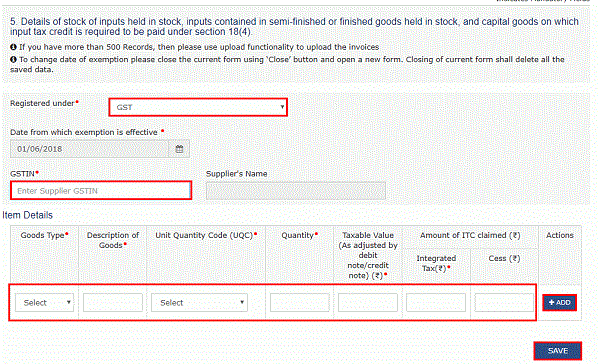
इतना करने के बाद, एक सफलता संदेश प्रदर्शित होता है और चालान जोड़ा जाता है। आप चालान (क्रियाओं के तहत) को संपादित / हटाने के लिए संपादन / हटाएं बटन पर क्लिक कर सकते हैं। अंत में, BACK बटन पर क्लिक करें।
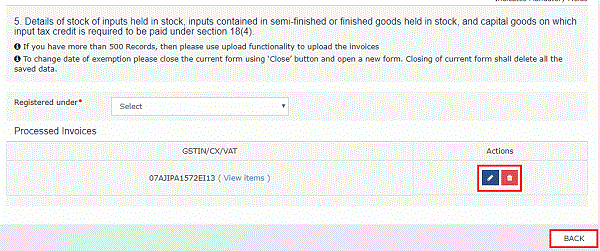
b) सीएक्स / वैट के मामले में।
सीएक्स / वैट विकल्प के मामले में आने पर आपको एक नई विंडो दिखाई देगी। आप नीचे चित्र की मदद ले सकते है। इस चित्र में आपको कुछ विकल्प दिखाई देंगे। नीचे बारी-बारी से समझिये।
- CX / VAT पंजीकरण संख्या फ़ील्ड में, आपूर्तिकर्ता का CX या VAT पंजीकरण नंबर दर्ज करें।
- आइटम का विवरण दर्ज करें।
- स्क्रॉल बार का उपयोग करके दाईं ओर स्क्रॉल करें।
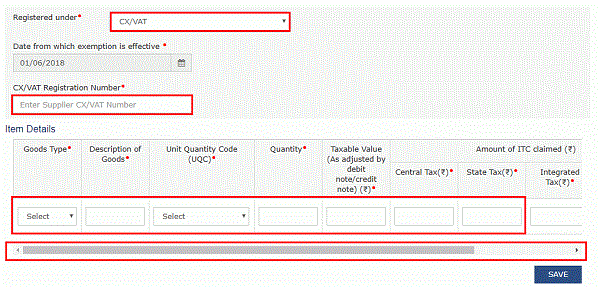
- ADD बटन पर क्लिक करें।
- अंत में, SAVE बटन पर क्लिक करें।
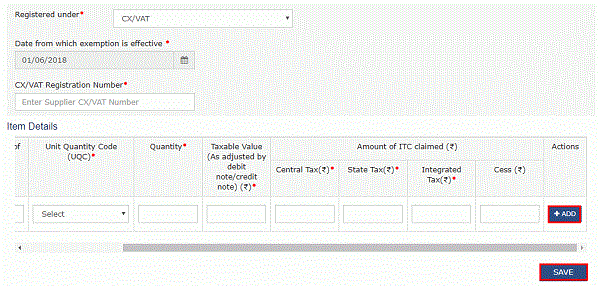
इसके बाद, नए पेज में एक सफलता संदेश प्रदर्शित होता है और चालान जोड़ा जाता है। आप चालान (क्रियाओं के तहत) को संपादित / हटाने के लिए संपादन / हटाएं बटन पर क्लिक कर सकते हैं। BACK बटन पर क्लिक करें।
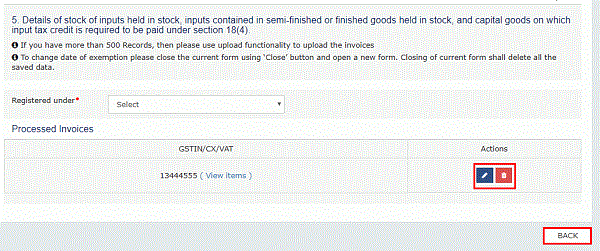
7. अपडेटेड चार्टर्ड अकाउंटेंट या कॉस्ट अकाउंटेंट का विवरण अपडेट करें
ऊपर इतना करने के बाद, अब आपके सामने अपडेटेड चार्टर्ड अकाउंटेंट या कॉस्ट अकाउंटेंट का विवरण अपडेट करें पेज खुलेगा। जिस्मकी आपको कुछ विवरण जोड़े जाते हैं और आपके साथ चालान उपलब्ध नहीं हैं, तो आपको चार्टर्ड एकाउंटेंट (सीए) / लागत लेखा विवरण को अपडेट करने की आवश्यकता है। आपको जीएसटी पोर्टल पर सीए / लागत लेखाकार प्रमाण पत्र भी अपलोड करना होगा। चलिए इसमें निम्न आने वाले विकल्प कके बारे में जानते है।
- फर्म जारी करने वाले प्रमाण पत्र क्षेत्र के नाम में, उस फर्म का नाम दर्ज करें जिसने प्रमाण पत्र जारी किया है।
- प्रमाणित चार्टर्ड एकाउंटेंट / लागत लेखाकार क्षेत्र के नाम पर, चार्टर्ड एकाउंटेंट या लागत लेखाकार का नाम दर्ज करें।
- सदस्यता संख्या क्षेत्र में, चार्टर्ड अकाउंटेंट या कॉस्ट अकाउंटेंट की सदस्यता संख्या दर्ज करें।
- कैलेंडर का उपयोग करके प्रमाण पत्र जारी करने की तारीख का चयन करें।
- यूपीईजी फॉर्मेट में चार्टर्ड अकाउंटेंट या कॉस्ट अकाउंटेंट सर्टिफिकेट को 500 केबी के अधिकतम आकार के साथ लोड करें।
- अंत में सबसे नीचे आने पर, SAVE CA विवरण बटन पर क्लिक करें।
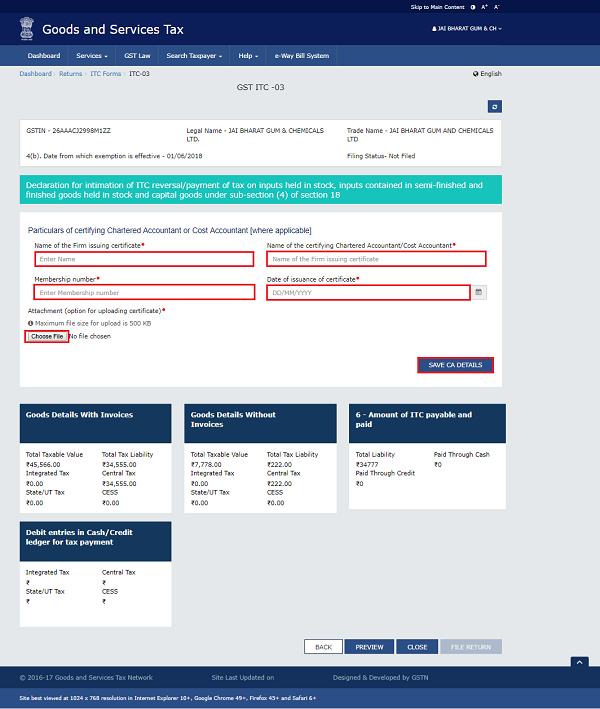
इतना होने के बाद, नया अनुलग्नक अपलोड करने के लिए आप UPLOAD NEW बटन पर क्लिक कर सकते हैं। आप नीचे चित्र की सहायता से मदद ले सकते है।
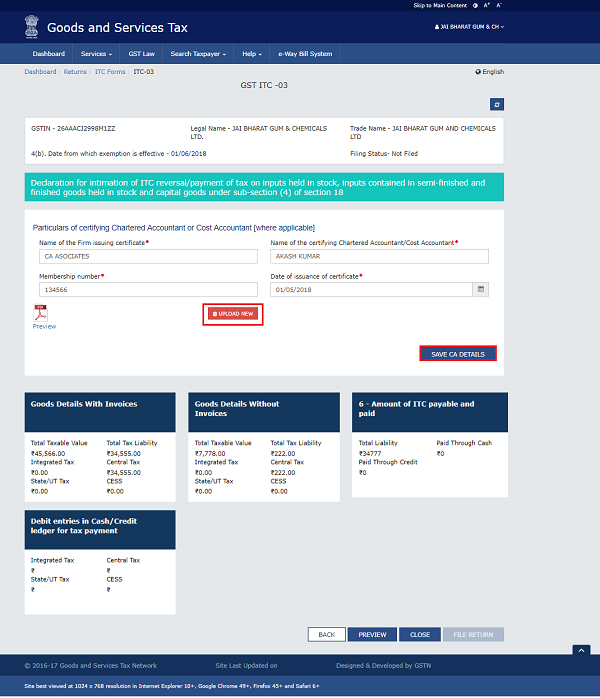
i. भुगतान विवरण दर्ज करें – देय आईटीसी और भुगतान की गई टाइल की राशि विंडो।
देय आईटीसी और देय टाइल की 6 – राशि पर क्लिक करें। ध्यान दें- देनदारियों का भुगतान करने के लिए कृपया संबंधित उपलब्ध क्रेडिट प्रमुखों से उपयोग की जाने वाली क्रेडिट और नकद राशि प्रदान करें।
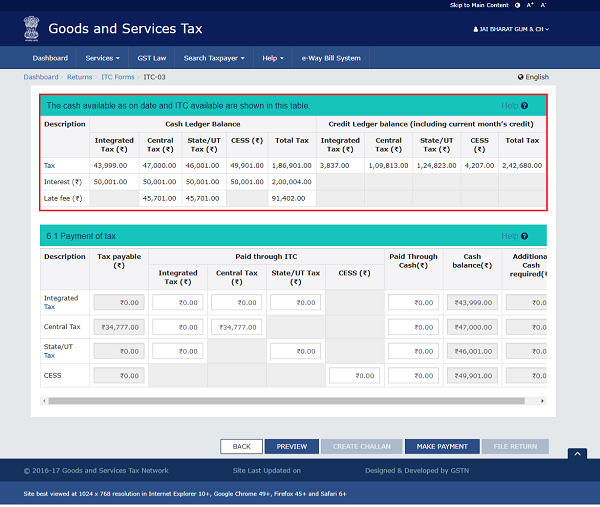
ध्यान दें:-
- सिस्टम ऑटो पॉप्युलेट करता है, आईटीसी के माध्यम से भुगतान किया जाने वाला क्षेत्र क्रेडिट उपयोग से संबंधित कानून / नियमों के प्रावधानों के आधार पर इष्टतम उपयोग मात्रा के साथ। हालाँकि, आप ITC उपयोग को संपादित कर सकते हैं। जैसे-जैसे आप आईटीसी का उपयोग बदलते हैं, भुगतान की जाने वाली नकदी भी बदल जाएगी।
- क्रेडिट के साथ रिटर्न में घोषित कर देनदारियों को बही-खातों में अद्यतन किया जाता है और भुगतान अनुभाग के कर देय कॉलम में परिलक्षित होता है।
8. यदि इलेक्ट्रॉनिक कैश बही में उपलब्ध नकदी शेष देनदारियों को कवर करने के लिए आवश्यक राशि से कम है।
यदि इलेक्ट्रॉनिक क्रेडिट लेज़र में उपलब्ध कैश बैलेंस देनदारियों को कवर करने के लिए आवश्यक राशि से कम है, तो उपलब्ध कैश बैलेंस का उपयोग इलेक्ट्रॉनिक कैश लेज़र से किया जाता है और देयता का भुगतान करने के लिए आवश्यक अतिरिक्त नकदी तालिका के अंतिम कॉलम में दिखाई जाती है। आप सीधे चुनौती बटन पर क्लिक करके उस अतिरिक्त नकदी के लिए एक चालान बना सकते हैं। आप नीचे चित्र की सहायता से देख सकते है।
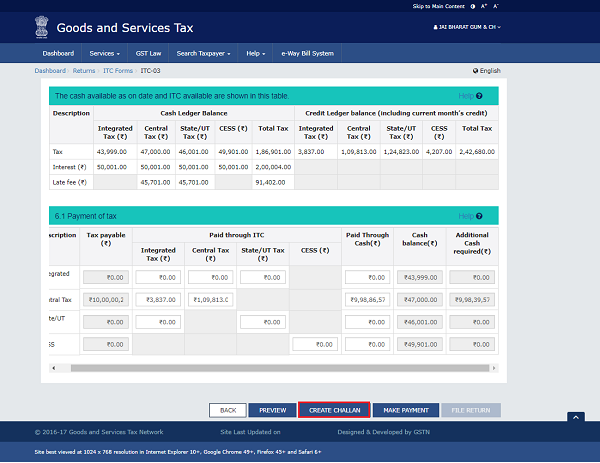
- अथवा अपर्याप्त शेष राशि के मामले में, आपके पास इलेक्ट्रॉनिक कैश लेजर में पर्याप्त शेष राशि नहीं है। क्या आप चालान बनाना चाहते हैं? पॉप-अप संदेश प्रदर्शित होता है। YES बटन पर क्लिक करें।
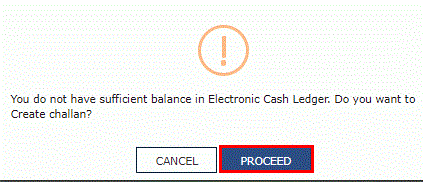
- इसके बाद, चालान बनाएँ पृष्ठ दिखाई देता है। आप ऊपर चित्र की सहायता से भी देख सकते है।
- ई-भुगतान / काउंटर / एनईएफटी / आरटीजीएस के रूप में भुगतान मोड का चयन करें।
- जेनरेट चैलन बटन पर क्लिक करें।
- चुनौती उत्पन्न होती है।
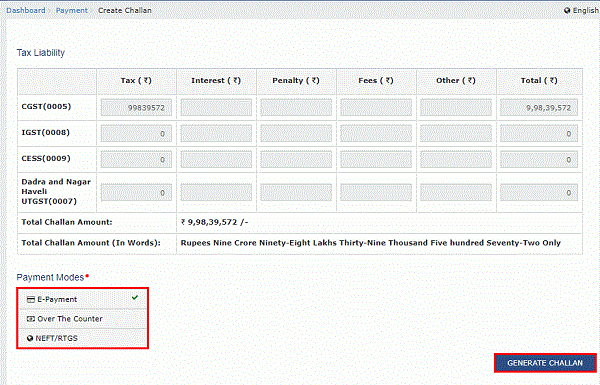
9. यदि इलेक्ट्रॉनिक कैश लेज़र में उपलब्ध नकदी शेष देनदारियों की भरपाई के लिए आवश्यक राशि से अधिक है।
यदि इलेक्ट्रॉनिक कैश लेजर में उपलब्ध नकदी शेष देनदारियों की भरपाई के लिए आवश्यक राशि से अधिक है, तो देयता का भुगतान करने के लिए कोई अतिरिक्त नकदी की आवश्यकता नहीं है और तालिका के अंतिम कॉलम में शून्य राशि को दर्शाया जा रहा है। देयताओं का भुगतान करने के लिए आप मेक पेमेंट बटन पर क्लिक कर सकते हैं।
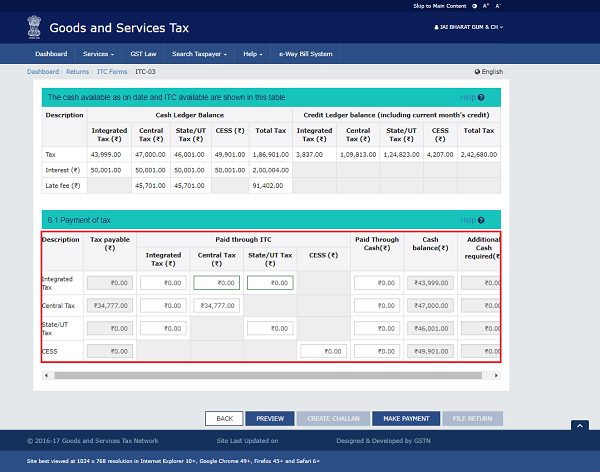
अपनी समीक्षा के लिए फॉर्म GST ITC-03 का सारांश पृष्ठ देखने के लिए PREVIEW बटन पर क्लिक करें। यह अनुशंसा की जाती है कि आप इस सारांश पृष्ठ को डाउनलोड करें और भुगतान करने से पहले धैर्य के साथ विभिन्न वर्गों में की गई प्रविष्टियों के सारांश की समीक्षा करें।
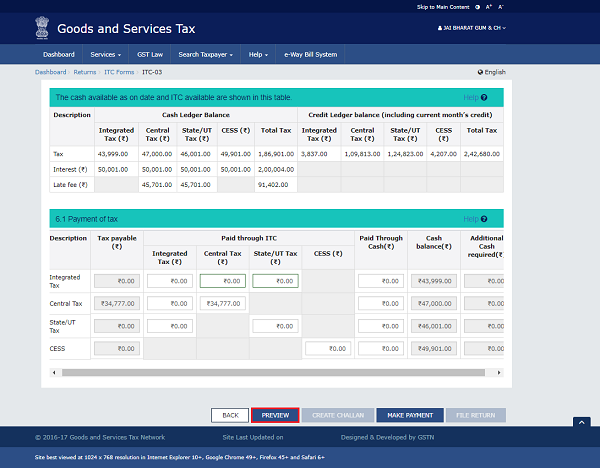
- पीडीएफ प्रारूप में फार्म जीएसटी आईटीसी-03 के सारांश पृष्ठ प्रदर्शित होता है।
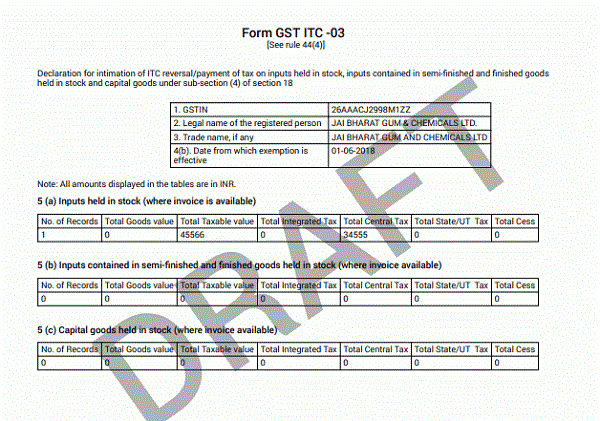
- देयताओं का भुगतान करने के लिए या कोई देयता नहीं होने की स्थिति में ऋण का दावा करने के लिए MAKE PAYMENT बटन पर क्लिक करें।
- भुगतान हो जाने के बाद, एक पुष्टिकरण संदेश प्रदर्शित किया जाता है। YES बटन पर क्लिक करें।
- अंत में, yes बटन पर क्लिक करें।
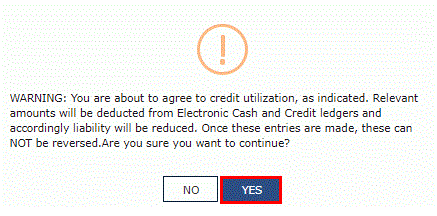
वार्निंग मेसेज को yes करने के बाद, अब आपके सामने एक और चित्र प्रदर्शित होगा। जिसमे की ओफ़्सेट सक्सेसफुल दिखाई देगा। आपको ओके (ok) बटन पर क्लिक करना होगा।
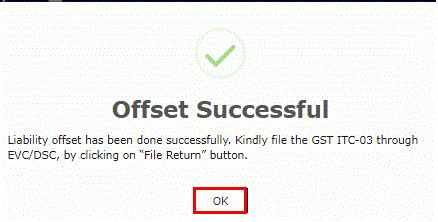
10. डीएससी / ईवीसी के साथ फॉर्म फाइल करें।
अब आपको नीचे दिखाई दे रही विंडो में FILE RETURN बटन पर क्लिककरना होता है। आप नीचे दिखाई दे रहे चित्र की मदद से भी देख सकते है।
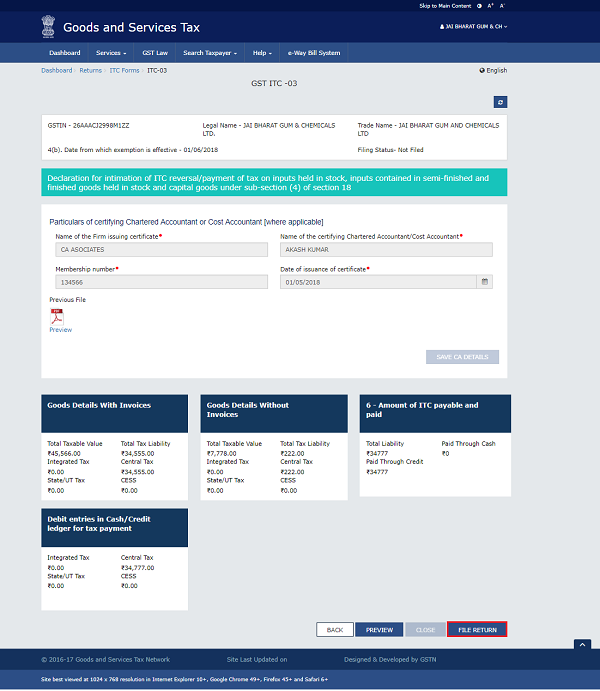
फाइल रिटर्न बटन पर क्लिक करने के बाद, अब आपके सामने कुछ और विकल्प दिखाई देंगे:-
- घोषणा के लिए चेकबॉक्स ऑप्शन पर सही का टिक करें।
- अधिकृत हस्ताक्षरकर्ता ड्रॉप-डाउन सूची से, अधिकृत हस्ताक्षरकर्ता का चयन करें।
- डीएससी के साथ फाइल या ईवीसी बटन के साथ फाइल पर क्लिक करें।
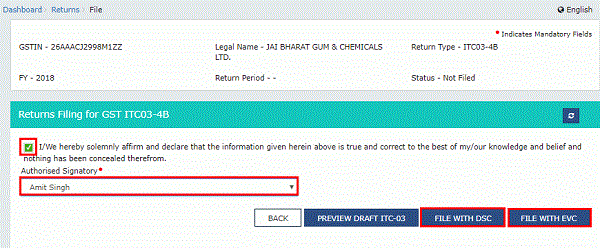
ARN के साथ एक सफलता संदेश प्रदर्शित होता है। इसे बदलकर फॉर्म जीएसटी आईटीसी -03 की स्थिति दर्ज की गई है।
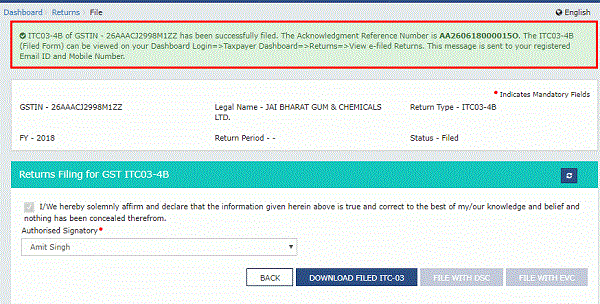
11. Download filed returns (डाउनलोड दायर रिटर्न) विंडो
जब एक बार एआरएन नंबर प्रदर्शित हो जाता है। उसके ठीक नीचे आने पर निम्न बटन दिखाई देते है। इन सभी बटनो में से एक बटन डाउनलोड फाइल फील्ड आईटीसी 03 नाम का भी होगा। अब आपको इसी बटन पर क्लिक करना है। आप इसे नीचे चित्र की मदद से भी देख सकते है।
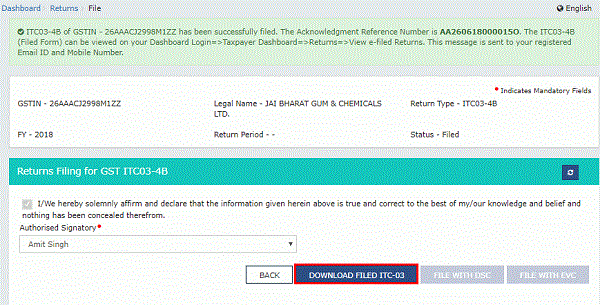
जनरेट की गई पीडीएफ फाइल अब अंतिम फॉर्म जीएसटी आईटीसी 03 फॉर्म के वॉटरमार्क को वहन करेगी। आप नीचे चित्र की सहायता से आईटीसी 03 फॉर्म की छवि देख सकते है।